本文主要是介绍PyQT6的从零开始在Pycharm中配置与使用,希望对大家解决编程问题提供一定的参考价值,需要的开发者们随着小编来一起学习吧!
PyQT6的从零开始在Pycharm中配置与使用
- 1.安装PyQt6 PyQt6-tools
- 2.在Pycharm中配置扩展工具
- 2.1配置QTdesigner
- 2.2配置Pyuic
- 3.启动
- 3.1、启动designer
- 3.2、启动Pyuic
1.安装PyQt6 PyQt6-tools
pip install PyQt6 PyQt6-tools
安装成功后,查看安装版本,版本不对有坑
pip show PyQt6pip show pyqt6-tools
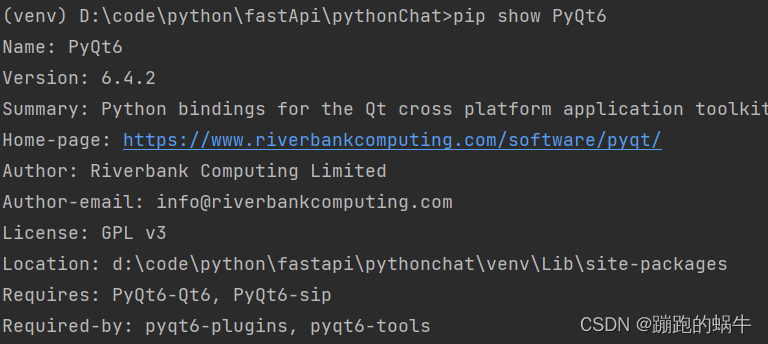
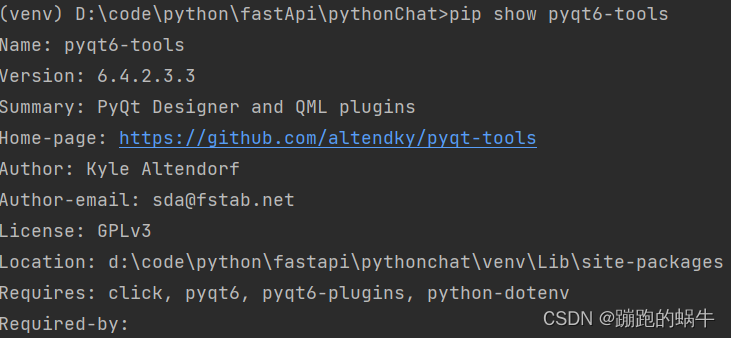
2.在Pycharm中配置扩展工具
2.1配置QTdesigner
路径 File => Settings => External Tools
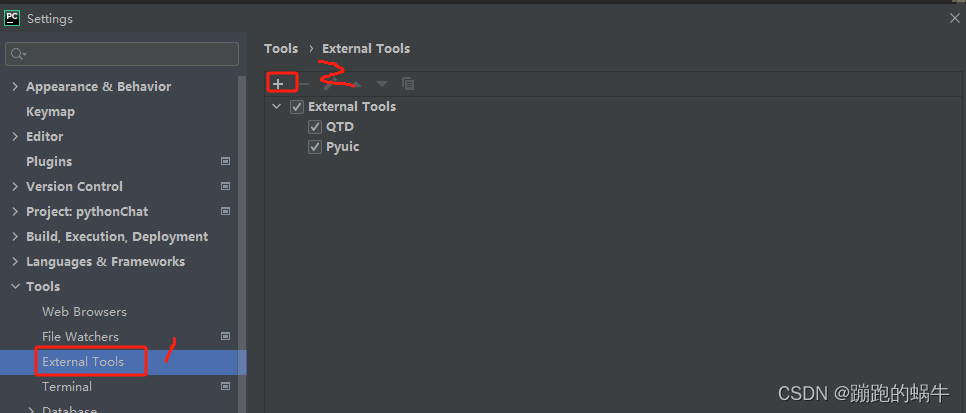 添加QTDesigner工具(可视化制作GUI)
添加QTDesigner工具(可视化制作GUI)
Program中的路径在venv\Lib\site-packages\qt6_applications\Qt\bin\designer.exe,一定要找对位置,不然启动不了。
Working directory 为 $ProjectFileDir$ 对应当前目录
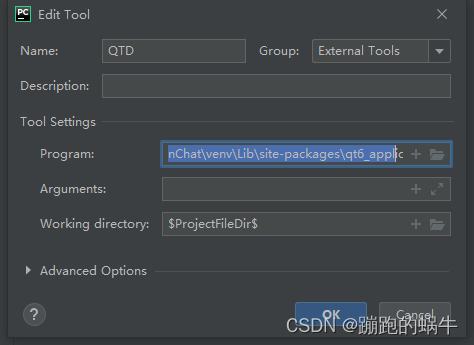
2.2配置Pyuic
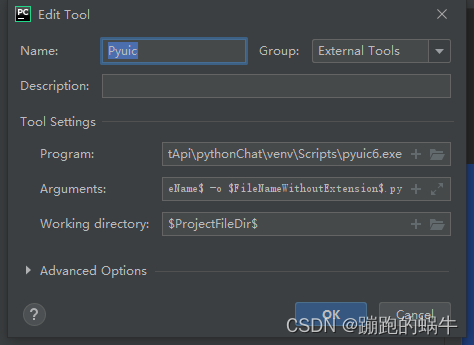 pyuic是将QTdesigner中生成的.ui文件转换为.py文件的工具,直接生成python代码。
pyuic是将QTdesigner中生成的.ui文件转换为.py文件的工具,直接生成python代码。
- Program中的路径在venv\Scripts\pyuic6.exe,一定要找对位置。
- Arguments填
$FileName$ -o $FileNameWithoutExtension$.py - Working directory 为
$ProjectFileDir$如果想更换.py文件保存目录则将此处换为目标目录路径即可
3.启动
3.1、启动designer
找到刚才配置好的designer,点击就可以启动
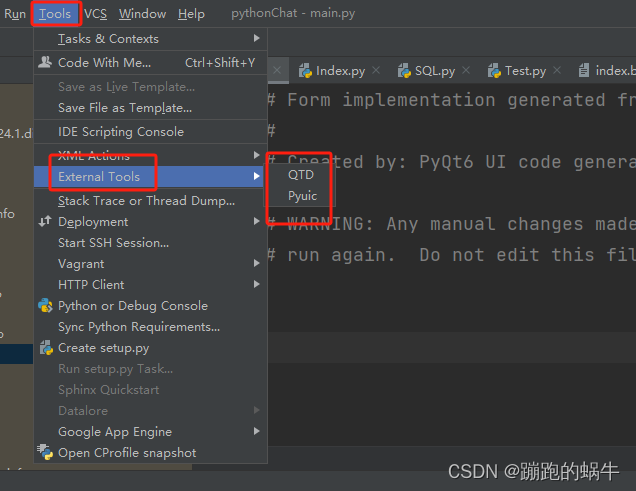 配置正确的情况下,就可以启动了。
配置正确的情况下,就可以启动了。

3.2、启动Pyuic
右击创建好的ui选择Pyuic,可生成Python代码
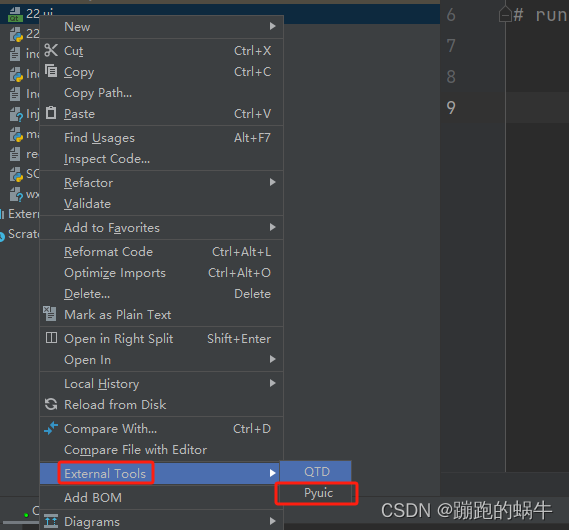
好了,到此整个配置和使用ok了。开始掉头发吧!
这篇关于PyQT6的从零开始在Pycharm中配置与使用的文章就介绍到这儿,希望我们推荐的文章对编程师们有所帮助!






